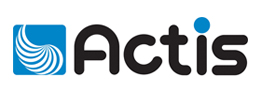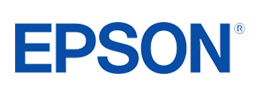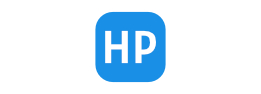Opcje przeglądania
Opcje przeglądania
Zamiennik do
Producent
Wersja
Stan
Jak sprawdzić IP drukarki?
Adres IP drukarki najczęściej niewiele interesuje użytkowników tego typu urządzeń i nic dziwnego - na co dzień nie jest on szczególnie potrzebny. Zdarzają się jednak sytuacje, w których jego znajomość jest konieczna. Pierwszą, z jaką spotka się przeciętny user, będzie nawiązanie połączenia bezprzewodowego na linii komputer-drukarka. Jak znaleźć IP urządzenia peryferyjnego? Na szczęście, nie jest to specjalnie skomplikowane.
Możliwość bezprzewodowego połączenia drukarki z jednym lub kilkoma komputerami stanowi ogromne ułatwienie codziennej pracy. Rzecz w tym, że nawiązanie bezprzewodowego połączenia między tymi sprzętami wymaga znajomości adresu IP urządzenia peryferyjnego, czyli w tym przypadku - właśnie drukarki. Tę ważną informację można pozyskać na kilka sposobów.
Menu drukarki
W najbardziej dogodnym położeniu znajdują się użytkownicy bardziej zaawansowanych sprzętów, wyposażonych w wielofunkcyjny ekran. W tym przypadku, wystarczy tylko odnaleźć odpowiednią zakładkę (zależnie od producenta urządzenia - Opcje, Preferencje, Ustawienia, Ustawienia sieci bezprzewodowej). Adres IP będzie widoczny po otwarciu okna dialogowego. W niektórych modelach, konieczne będzie otwarcie właściwego podmenu, zwykle zatytułowanego Szczegóły sieci bezprzewodowej.
Panel sterowania
Informacje na temat adresu IP drukarki bez większego problemu znajdziemy też w komputerze. Wystarczy otworzyć Panel sterowania, a następnie - wybrać opcję Urządzenia i drukarki, ukrytą w podmenu Sprzęty i dźwięk. Po jej wybraniu, należy odszukać interesujące nas urządzenie i rozwinąć menu kontekstowe za pomocą prawego klawisza myszki lub touchpada.
Teraz wybieramy opcję Właściwości. W tym momencie, zobaczymy jedną z dwóch kart. Jeżeli drukarka została skonfigurowana pod portem WSD, należy wybrać zakładkę Web services. Gdy to zrobimy, adres IP zostanie wyświetlony w odpowiednim polu. Jeżeli urządzenie zostało skonfigurowane przy pomocy portu TCP/IP, wskazana wyżej zakładka nie będzie widoczna. W takiej sytuacji, wybieramy zakładkę Porty. Adres IP naszego urządzenia drukującego zostanie wyświetlony w polu Port.
Może się zdarzyć, że interesująca nas informacja nie będzie widoczna. W takim przypadku, należy wybrać opcję Skonfiguruj porty.
Podkreślamy, poszczególne kroki mogą wyglądać nieco inaczej w przypadku różnych wersji systemu Windows. Różnice nie powinny być jednak znaczące. Trzeba jedynie zapamiętać, że drukarki należy szukać w Panelu sterowania, a adres IP będzie ukryty gdzieś we właściwościach danego urządzenia.
Komenda w menu Start
Inna metoda, pozwalająca odszukać IP drukarki, polega na wpisaniu odpowiedniego polecenia w polu tekstowym menu Start. Wprowadzamy akronim cmd i zatwierdzamy przy pomocy klawisza Enter. W tym momencie, otworzy się wiersz poleceń. Teraz wystarczy tylko wydać odpowiednią komendę: netstat -r i zatwierdzić ją klawiszem Enter. Jeżeli urządzenie drukujące zostało skonfigurowane przy pomocy portu TCP/IP, jego adres IP będzie widoczny w tabeli IPv4. Uwaga - ta metoda nie zadziała w przypadku drukarek skonfigurowanych przy pomocy portu WSD.